Présentation
Petits environnements virtuels, appelés conteneurs , sont devenus indispensables pour développer et gérer des applications.
Travailler sur des applications dans un conteneur isolé n'affecte pas le système d'exploitation hôte. Les conteneurs sont plus efficaces que les machines virtuelles car ils n'ont pas besoin de leur système d'exploitation.
Kubernetes est une plate-forme open source qui vous aide à déployer, mettre à l'échelle et gérer des ressources sur plusieurs conteneurs.
Suivez ce tutoriel et découvrez comment installer Kubernetes sur un système CentOS 7.
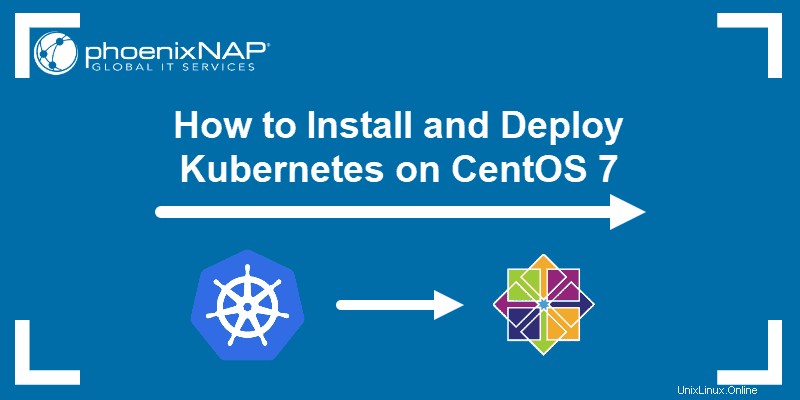
Prérequis
- Plusieurs serveurs Linux exécutant CentOS 7 (1 nœud maître, plusieurs nœuds de travail)
- Un compte utilisateur sur chaque système avec sudo ou privilèges root
- Le miam gestionnaire de paquets, inclus par défaut
- Ligne de commande/fenêtre de terminal
Étapes d'installation de Kubernetes sur CentOS 7
Pour utiliser Kubernetes, vous devez installer un moteur de conteneurisation . Actuellement, la solution de conteneur la plus populaire est Docker . Docker doit être installé sur CentOS, les deux sur le nœud maître et les nœuds de travail.
Étape 1 :Configurer le référentiel Kubernetes
Les packages Kubernetes ne sont pas disponibles dans les référentiels CentOS 7 officiels. Cette étape doit être effectuée sur le nœud maître et sur chaque nœud de travail que vous prévoyez d'utiliser pour la configuration de votre conteneur. Entrez la commande suivante pour récupérer les référentiels Kubernetes.
cat <<EOF > /etc/yum.repos.d/kubernetes.repo
[kubernetes]
name=Kubernetes
baseurl=https://packages.cloud.google.com/yum/repos/kubernetes-el7-x86_64
enabled=1
gpgcheck=1
repo_gpgcheck=1
gpgkey=https://packages.cloud.google.com/yum/doc/yum-key.gpg https://packages.cloud.google.com/yum/doc/rpm-package-key.gpg
EOFÉtape 2 :Installez kubelet , kubeadm , et kubectl
Ces 3 packages de base sont nécessaires pour pouvoir utiliser Kubernetes. Installez le(s) package(s) suivant(s) sur chaque nœud :
sudo yum install -y kubelet kubeadm kubectlsystemctl enable kubeletsystemctl start kubeletVous avez maintenant installé avec succès Kubernetes, y compris ses outils et ses packages de base.
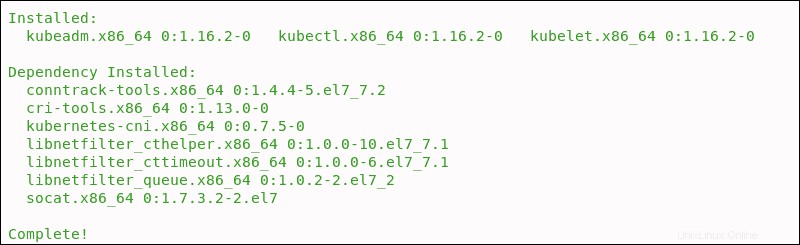
Avant de déployer un cluster, assurez-vous de définir les noms d'hôte, de configurer le pare-feu et les paramètres du noyau.
Étape 3 :Définir le nom d'hôte sur les nœuds
Pour donner un nom d'hôte unique à chacun de vos nœuds, utilisez cette commande :
sudo hostnamectl set-hostname master-nodeou
sudo hostnamectl set-hostname worker-node1Dans cet exemple, le nœud maître est maintenant nommé nœud-maître, tandis qu'un nœud travailleur est nommé nœud-travailleur1.
Créez une entrée d'hôte ou un enregistrement DNS pour résoudre le nom d'hôte de tous les nœuds :
sudo vi /etc/hostsAvec l'entrée :
192.168.1.10 master.phoenixnap.com master-node
192.168.1.20 node1. phoenixnap.com node1 worker-node
Étape 4 :Configurer le pare-feu
Les nœuds, les conteneurs et les pods doivent pouvoir communiquer à travers le cluster pour exécuter leurs fonctions. Firewalld est activé dans CentOS par défaut sur le front-end. Ajoutez les ports suivants en saisissant les commandes répertoriées.
Sur le nœud maître, entrez :
sudo firewall-cmd --permanent --add-port=6443/tcp
sudo firewall-cmd --permanent --add-port=2379-2380/tcp
sudo firewall-cmd --permanent --add-port=10250/tcp
sudo firewall-cmd --permanent --add-port=10251/tcp
sudo firewall-cmd --permanent --add-port=10252/tcp
sudo firewall-cmd --permanent --add-port=10255/tcp
sudo firewall-cmd --reloadChaque fois qu'un port est ajouté, le système confirme avec un message de "succès".
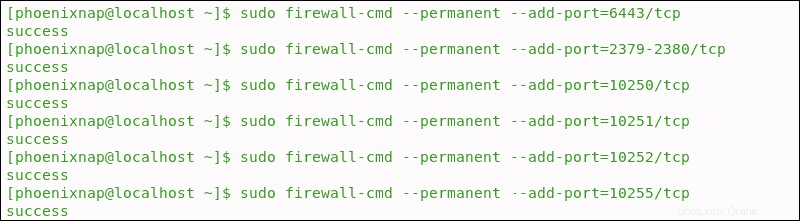
Saisissez les commandes suivantes sur chaque noeud worker :
sudo firewall-cmd --permanent --add-port=10251/tcp
sudo firewall-cmd --permanent --add-port=10255/tcp
firewall-cmd --reload
Étape 5 :Mettre à jour les paramètres Iptables
Définissez le net.bridge.bridge-nf-call-iptables à '1' dans votre fichier de configuration sysctl. Cela garantit que les paquets sont correctement traités par les tables IP lors du filtrage et du transfert de port.
cat <<EOF > /etc/sysctl.d/k8s.conf
net.bridge.bridge-nf-call-ip6tables = 1
net.bridge.bridge-nf-call-iptables = 1
EOF
sysctl --system
Étape 6 :Désactiver SELinux
Les conteneurs doivent accéder au système de fichiers hôte. SELinux doit être réglé sur le mode permissif, ce qui désactive efficacement ses fonctions de sécurité.
Utilisez les commandes suivantes pour désactiver SELinux :
sudo setenforce 0
sudo sed -i ‘s/^SELINUX=enforcing$/SELINUX=permissive/’ /etc/selinux/config
Étape 7 :Désactiver SWAP
Enfin, nous devons désactiver SWAP pour permettre au kubelet de fonctionner correctement :
sudo sed -i '/swap/d' /etc/fstab
sudo swapoff -aComment déployer un cluster Kubernetes
Étape 1 :Créer un cluster avec kubeadm
Initialisez un cluster en exécutant la commande suivante :
sudo kubeadm init --pod-network-cidr=10.244.0.0/16Le processus peut prendre plusieurs minutes en fonction de la vitesse du réseau. Une fois cette commande terminée, elle affiche un message de jointure kubeadm. Notez l'entrée et utilisez-la pour joindre ultérieurement les nœuds de travail au cluster.
Étape 2 :Gérer le cluster en tant qu'utilisateur standard
Pour commencer à utiliser le cluster, vous devez l'exécuter en tant qu'utilisateur normal en tapant :
mkdir -p $HOME/.kube
sudo cp -i /etc/kubernetes/admin.conf $HOME/.kube/config
sudo chown $(id -u):$(id -g) $HOME/.kube/config
Étape 3 :Configurer le réseau de pods
Un réseau de pods permet aux nœuds du cluster de communiquer. Il existe plusieurs options de mise en réseau Kubernetes disponibles. Utilisez la commande suivante pour installer la flanelle Module complémentaire de réseau de pod :
sudo kubectl apply -f https://raw.githubusercontent.com/coreos/flannel/master/Documentation/kube-flannel.ymlSi vous décidez d'utiliser la flanelle, modifiez vos règles de pare-feu pour autoriser le trafic pour le port par défaut de la flanelle 8285 .
Étape 4 :Vérifier l'état du cluster
Vérifiez l'état des nœuds en saisissant la commande suivante sur le serveur maître :
sudo kubectl get nodesUne fois qu'un réseau de pods a été installé, vous pouvez confirmer qu'il fonctionne en vérifiant que le pod CoreDNS est en cours d'exécution en tapant :
sudo kubectl get pods --all-namespacesÉtape 5 :Joindre le nœud de travail au cluster
Comme indiqué à l'Étape 1 , vous pouvez utiliser la jointure kubeadm join commande sur chaque nœud de travail pour le connecter au cluster.
kubeadm join --discovery-token cfgrty.1234567890jyrfgd --discovery-token-ca-cert-hash sha256:1234..cdef 1.2.3.4:6443Remplacez les codes par ceux de votre serveur maître. Répétez cette action pour chaque noeud worker de votre cluster.